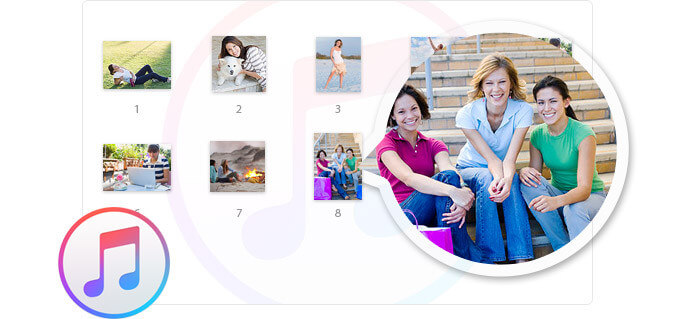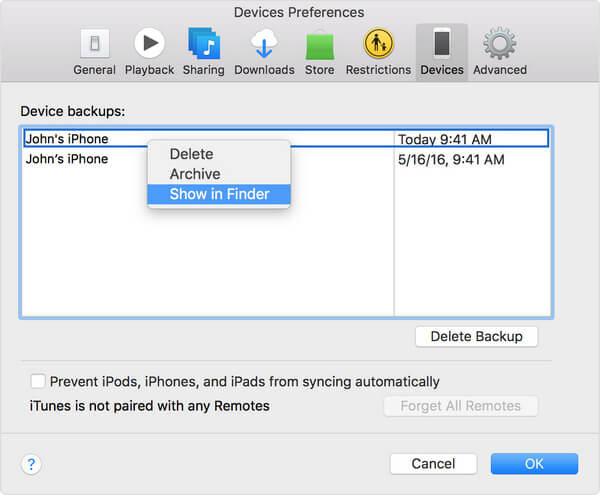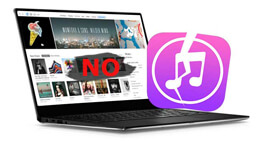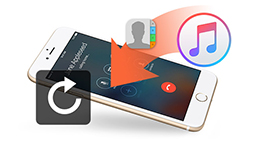İTunes Yedeklemesini Kontrol Etmeniz ve Görüntülemeniz İçin İpuçları
Özet
İTunes yedeklemesi nasıl görüntülenir?? Bu yazı, iTunes yedeklemelerini veya tek bir yedeklemeyi Mac veya Windows PC'de kolayca görüntülemenizi sağlar. Ayrıca, iTunes yedeklemesinden verileri sorunsuz bir şekilde görüntülemenizi veya kurtarmanızı sağlayan kullanışlı bir iPhone Veri Kurtarma aracını da bileceksiniz.
İPhone'unuzu mu kaybettiniz? Tüm mesajlarınız veya fotoğraflarınız yanlışlıkla silinsin mi? İTunes yedekleme konumunu bulmak ister misiniz?
İTunes yedek dosyaları nasıl görüntülenir? Apple kullanıcıları iOS cihazını iTunes ile senkronize ettiğinde iTunes, fotoğraflar, videolar, kişiler, notlar, takvim, SMS vb. Dahil olmak üzere iPhone / iPad / iPod için otomatik olarak bir yedek oluşturur. Ancak, çoğu iOS kullanıcısı için iTunes yedekleme dosyasını bulmak bile iTunes yedekleme dosyasını yönetmekten bahsetmiyorum bile. Soruya geri dön, iTunes yedekleme konumuna nasıl erişilir? Endişelenmeyin, iTunes yedek konumunu nasıl bulacağınızı ve iTunes'daki çeşitli dosyaları bu yayında nasıl görüntüleyeceğinizi öğrenebilirsiniz.
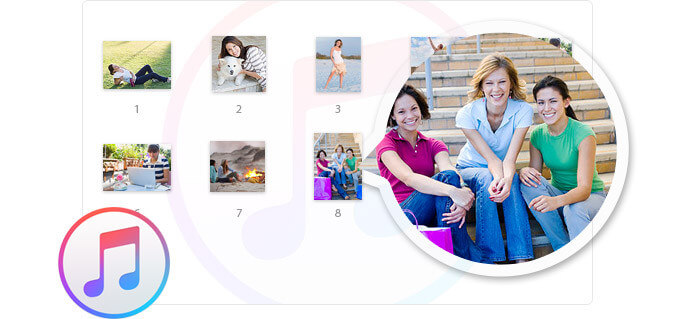
Windows / Mac'te iTunes yedekleme konumu nerede
iTunes yedeklemeleri, işletim sistemine göre farklı dizinlerde geri yüklenir. Bu yazının ilk bölümünde, Mac veya Windows bilgisayarda iTunes yedek konumunu bulmanız için size rehberlik edeceğiz.
Mac'te iTunes yedekleme konumu
İTunes yedeklemelerinizin bir listesini nerede bulabilirsiniz?
Tüm iTunes yedek dosyalarına erişmek ve görüntülemek için,  menü çubuğunda, bu yolu izleyerek kopyalayıp yapıştırın: / Kullanıcılar / KULLANICI ADI / Kütüphane / Uygulama Desteği / MobileSync / Yedekleme /.
menü çubuğunda, bu yolu izleyerek kopyalayıp yapıştırın: / Kullanıcılar / KULLANICI ADI / Kütüphane / Uygulama Desteği / MobileSync / Yedekleme /.
Belirli bir yedeklemeyi bulmak için:
1. AdımİTunes'u çalıştırın ve seçin iTunes > Tercihler.
2. AdımTıkla Cihaz.
3. Adımİstediğiniz yedeklemeyi Control tuşunu basılı tutarak tıklatın ve Finder Göster.
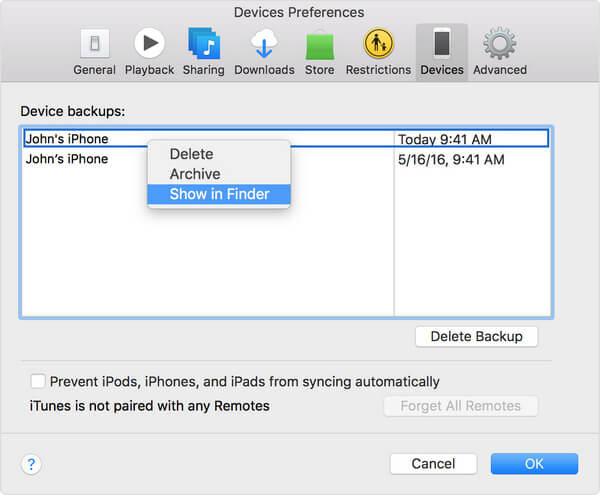
Windows Vista / 7/8 / 10'da iTunes yedekleme konumu
iTunes yedek dosyaları şu yolu izleyerek bulunabilir: / Kullanıcılar / (kullanıcı adı) / AppData / Dolaşım / Apple Bilgisayar / MobileSync / Yedekleme /.
Uygulama Verileri klasörüne hızlı bir şekilde erişmek için:
1. AdımArama çubuğunu bulun.
Windows Vista veya Windows 7: Tıklayın Başlama.
Windows 8: Sağ üst köşedeki büyüteç simgesini tıklayın.
Windows 10: Başlat düğmesinin yanındaki arama çubuğunu tıklayın.
2. AdımArama çubuğuna şunu yazın: % AppData%.
3. AdımTıkla Dönüş düğmesine basın.
4. AdımBu klasörleri çift tıklayın: Apple Computer > MobileSync > yedek.
Windows XP'de iTunes yedekleme konumu
Bu yolu takip et: / Belgeler ve Ayarlar / (kullanıcı adı) / Uygulama Verileri / Apple Bilgisayar / MobileSync / Yedekleme /.
Uygulama Verileri klasörüne hızlı bir şekilde erişmek için:
1. AdımTıkla Başlamave sonra seçim yapın koşmak.
2. AdımArama çubuğuna şunu yazın: % AppData%.
3. AdımTıkla OK. Ardından şu klasörleri çift tıklayın: Apple Computer > MobileSync > yedek.
not
• iTunes, yedeklemeleri Kullanıcılar klasörünüzdeki bir Yedekleme klasöründe tutar. Yedekleme klasörünün konumu işletim sistemine göre değişir. Yedekleme klasörünü kopyalayabilseniz bile, onu başka bir klasöre, harici sürücüye veya ağ sürücüsüne taşıyamazsınız.
• Yedekleme dosyalarınızı asla düzenlemeyin, yeniden konumlandırmayın, yeniden adlandırmayın veya bu işlemler dosyaları bozabileceğinden yedekleme dosyalarınızdan veri çıkarmayın. Yedeklemeler, cihazınızın güvenli bir kopyası görevi görür. İTunes yedekleme dosyasının içeriğini görüntüleyebilmenize rağmen, içerik genellikle doğrudan okuyabileceğiniz bir formatta saklanmaz.
İTunes yedekleme verileri nasıl görüntülenir
İTunes yedekleme verilerini kolayca almamı ve okumamı sağlayan herhangi bir yol var mı? İTunes yedeklemelerini bilgisayarımda buldum, ancak dosya doğrudan açılamıyor. Herhangi bir öneri?
İTunes yedekleme konumunun nerede olduğunu bilmenize rağmen, iTunes yedeklemelerinde her türlü veriyi nasıl görüntüleyeceğinizi ve yöneteceğinizi hala bilmiyorsunuz. Gerçek şu ki, iTunes yedek konumunu bulmak, zaten sahip olduğunuz anlamına gelmez. Gizliliği korumak için, kullanıcıların bir çeşit SQLiteDB dosyası olarak çok güvenli olan iTunes yedek dosyalarını görüntülemesine izin verilmez, yalnızca bir bütün olarak aktarılabilir, ancak ayrı olarak aktarılamaz.
Ardından, iTunes yedek dosyalarına erişmenin ve bunları yönetmenin bir yolu var mı?
Burada en iyi iTunes Backup Viewer'ı içtenlikle öneriyoruz, FoneLab - iPhone Veri Kurtarma, iTunes yedek dosyalarını görüntülemenize yardımcı olmak için. Bundan bahsetmişken, çocuklar, dikkat et, işte yöntemler geliyor. İTunes yedeklemenizi görüntülemek ve yönetmek için en uygun yolu öğrenelim! İlk olarak, bilgisayarınıza ücretsiz olarak indirip yüklemeniz gerekir.
1. AdımİTunes Backup Viewer'ı başlat
Gördüğünüz gibi solda "iOS Cihazından Kurtar", "iTunes Yedekleme Dosyasından Kurtar" ve "iCloud Yedekleme Dosyasından Kurtar" dahil olmak üzere üç mod listelenmiştir. Birincisini seçerseniz, iPhone verilerinizi yedeklemeden kolayca kurtarabilirsiniz. Burada tıklayabiliriz İTunes Yedekleme Dosyasından Kurtar seçin, ardından sağ listeden kurtarmak istediğiniz yedeklemeyi seçin.

2. AdımTaranacak iTunes yedeklemesini seçin
Bir iTunes yedeklemesi seçin verileri görüntülemek istediğiniz Burada bilgisayarınızda yaptığınız tüm iTunes yedeklemelerini bulabilirsiniz. Kilit görüntüsüne sahip yedekleme, önemli verileriniz için şifrelenmiş yedeklemedir. Bu tür bir yedekleme seçerseniz, yedek şifrenizi girmeniz gerekir (iTunes şifresini unuttum). Ardından Taramayı Başlat düğmesine basın.

3. AdımİTunes yedekleme dosyalarını görüntüleme
Taramadan sonra, çeşitli iTunes yedekleme verileri sol kontrolde olduğu gibi kategorilere ayrılacaktır. Kategorileri kontrol edin, ardından şunları yapabilirsiniz: iTunes yedekleme dosyalarını görüntüle tercih ediyorsun. Örneğin, Mesajlar'ı seçin, ardından iPhone mesajlarını PC'nizde veya Mac'inizde görüntüleyebilir, yazdırabilir ve kaydedebilirsiniz, Film Rulosu'nu seçin, iTunes'unuzdaki silinenler de dahil olmak üzere tüm fotoğrafları görüntüleyebilirsiniz.
Tüm iTunes yedek dosyalarını görüntüledikten sonra, iTunes yedeklemesinden iletileri tıklatarak da ayıklayabilirsiniz. Kurtarmak düğmesine basın.

Mesajlar, Fotoğraflar, Kişiler, Hatırlatıcılar, Çağrı Geçmişi, Safari Geçmişi ve daha fazlası. Dikkate değer olan şey, iTunes yedekleme dosyalarınız arasında Takvim, Notlar, Anımsatıcılar, Safari Geçmişi, Safari Yer İşareti HTML olarak kaydedilecek, Ne uygulaması HTML ve CSV olarak kaydedilecek, Kişiler HTML, CSV ve VCF.
İhtiyacın olabilir: İTunes aboneliğini görüntüleme, yönetme ve iptal etme.
Adımları aşağıdaki videodan öğrenebilirsiniz:
Bu yazıda, esas olarak iTunes yedek konumunun nasıl bulunacağı ve iTunes yedek dosyalarının nasıl görüntüleneceği hakkında konuşuyoruz. Mac ve PC'de iTunes yedekleme konumunu nasıl kontrol edeceğinizi gösteriyoruz. Dahası, iTunes'daki her türlü dosyaya erişmenize ve bunları yönetmenize yardımcı olmak için güçlü bir iTunes yedek dosya görüntüleyicisi öneririz.
Bu yazı hakkında ne düşünüyorsunuz?
Mükemmel
Derecelendirme: 4.7 / 5 (128 derecelendirmesine dayanarak)